如何使用Exe4j将jar打包成exe文件(将jdk打包在内)
如何把一个java程序打包成exe文件

如何把一个java程序打包成exe文件,运行在没有java虚核心提示:首先,将编译好的程序打包成jar文件,然后做出exe,这样代码就不可见了;但是exe文件在没有安装jre的电脑上不能运行,如果要求客户再去安装jre 设置环境变量就不雅了。
我们需要将jre打包。
这几步操作网上介绍的插件和方法很多,但有的好用有的不好用,而且有的还需要注册。
经过尝试比较,在“千里冰...首先,将编译好的程序打包成jar文件,然后做出exe,这样代码就不可见了;但是exe文件在没有安装jre的电脑上不能运行,如果要求客户再去安装jre 设置环境变量就不雅了。
我们需要将jre打包。
这几步操作网上介绍的插件和方法很多,但有的好用有的不好用,而且有的还需要注册。
经过尝试比较,在“千里冰封”的博客上得到了很大的帮助。
整理一下。
使用这几个工具,您也可以顺利的发布您的java程序!1 打包成双击可执行的jar文件。
推荐插件:fatJar(Eclipse使用)下载地址/project/showfiles.php?group_id=115990&package_id=125924我用的是Eclipse,它自带的打包方法在打包一些图片等资源时不是很爽。
可以使用这个插件。
安装方法解压后将plugins文件夹下的net.sf.fjep.fatjar_0.0.24文件夹拷到eclipse安装目录的plugins 下。
用此工具可以方便的将eclipse中的工程打包成jar文件。
如果是要打成可执行的jar请注意选取主类。
你的项目=〉Export..=>向导里有fat jar =>...2 将jar文件转换成exe文件。
推荐工具:exe4j用exe4j把java打包成exe/hadeslee/archive/2007/10/12/152228.html在我们写程序的时候,有时会有一种需求,那就是希望我们的程序是一个可执行文件,而不是一个jar文件,其实大部份时候,可执行的jar文件都可以满足要求,但是如果我们的程序是需要保护的,那么打包成jar文件就不太安全了,因为jar文件就是一个解压缩文件,一解压就什么都能看到了,当然也可以选择混淆,但是混淆了以后排错就没那么容易了,因为混淆的时候,把一些类的信息都混淆了。
详解JavaProject项目打包成jar,并生成exe文件
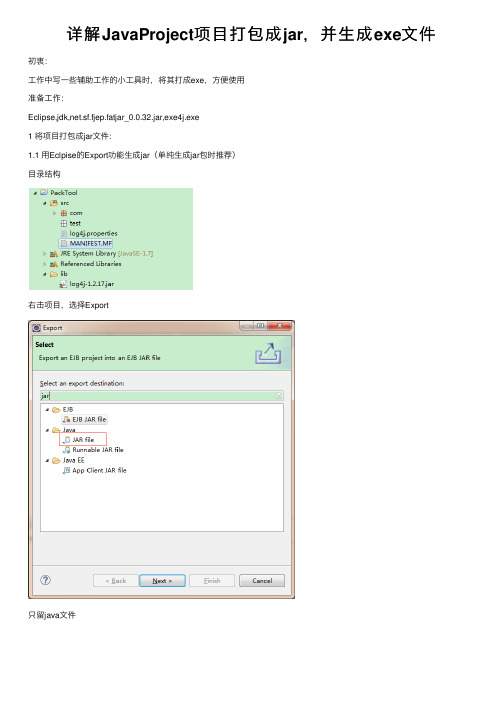
详解JavaProject项⽬打包成jar,并⽣成exe⽂件初衷:⼯作中写⼀些辅助⼯作的⼩⼯具时,将其打成exe,⽅便使⽤准备⼯作:Eclipse,jdk,net.sf.fjep.fatjar_0.0.32.jar,exe4j.exe1 将项⽬打包成jar⽂件:1.1 ⽤Eclpise的Export功能⽣成jar(单纯⽣成jar包时推荐)⽬录结构右击项⽬,选择Export只留java⽂件默认next到finish,有两种处理⽅式⽅式⼀:⾃动⽣成MANIFEST.MF(默认的) ⽅式⼆:⾃⼰写MANIFEST.MF(可以写⼀些⾃⼰想要的内容)说明: 1) 通过指定“Main-Class”来达到可执⾏jar⽂件的⽬的 2) 其实我们最终是将项⽬打包成exe,Class-Path可以不指定,在打包exe的时候还要指定classpath的 3) 因为有依赖包和资源⽂件,执⾏⽣成的jar⽂件,会报异常 1.2 ⽤eclipse三⽅插件fatjar⽣成jar(⽣成exe⽂件时推荐)下载net.sf.fjep.fatjar_0.0.31.jar,将去放在Eclipse的plugins⽬录下右击项⽬,选择Build Fat Jar 选择项⽬⽤到的外部依赖jar 说明:此jar是可执⾏的2 将项⽬⽣成exe⽂件:(使⽤软件是exe4j)在任意⽬录创建⼀个⽂件夹,命名最好和项⽬名相同,将⼀下⽂件放⼊其中打开exe4j,按步骤操作:1.welcome 跳过2.Project type 3.Application info 4.Executable info5.Java invocation6.JRE Search sequence Preferred VM 7.Splash screen,8.Messages,pile executable,10.Finishednext --> finish注:⽤到的软件是exe4j,注意要注册激活(⽹上随便找个注册码就好),不然运⾏⽣成的exe⽂件时会有弹出框以上就是本⽂的全部内容,希望对⼤家的学习有所帮助,也希望⼤家多多⽀持。
exe4j使用教程

打开exe4j,出现第一个界面,可以看到,我用从百度上找的激活码激活了的(没激活的exe4j,使用Splash窗口的话,在Splash窗口前还会弹出个提示,内容是“this executable was created with an evaluation version of exe4j”):选择“JAR” in "EXE" mode:上面填的是程序名称,下面红框里的是打包输出路径,即打包后文件的保存路径,就是前面说的新建的文件夹:最上面的单选框和Jar2Exe的一样,窗口、控制台和服务,复选框是是否支持运行参数。
接下去是打包后的文件名。
再下面是图标文件的路径。
那个我没打勾的复选框,如果勾上,那么打包后的exe文件,无论你双击四次八次,都只能打开一个。
其他的默认就好。
看到右边绿色的加号按钮了吗?赶紧点下去!找到要打包的jar文件:要打包的jar文件出现在列表里了,这么貌似能添加多个,我不知道是什么心态……对了,再猛击哪个红框中的按钮:这里会自动出现所有的主类,我们得选一个。
上面说过了,输出路径得注意,如果打包输出路径是源jar文件所在目录或其子文件夹,那么这里就不会出现主类了:点击OK后,主类出现在这里了:这里要设置允许的最低jre版本,如果要支持透明通道的Splash窗口,那么至少得写1.6,对了,不能不写。
下面的看着办,按需要设置。
设置完后别急,别点NEXT,点击Advanced Options或者选择左边红框里的子页面:这里列表显示的是jre的搜索序列,如果不想捆绑jre,这步可以跳过。
可以看到,先搜索的是注册表(jre安装的时候,会在注册表登记路径,所以移动jre会使jre失效),然后再是JAVA_HOME,第三是JDK_HOME,后两个是系统的环境变量。
我们现在点击右边的绿色加号按钮:先选择上面的Directory,再点击下面红框里的按钮:选择我们复制到输出目录的jre文件夹:选择后变这样,因为是在输出目录中的文件夹,所以是相对路径“.\XXXXX”:新加的搜索路径放在最后面可不行,我们点击右下角的向上按钮,把它移到第一位:其实下面3个路径可以不要,有兴趣的话,可以删掉它们,选中后按右边的红色叉叉按钮就行:好了,设置Splash窗口了,单选框第一个是无Splash窗口,第二个的Splash窗口是不支持透明通道的,第三个Splash窗口支持透明通道,但是必须jre6以上,然后在下面选择我们那张png图片:这里没什么可设置的,直接过:然后就是打包时间,很快的,好不容易才截到图:之后自动进入这个页面,至此,jar文件已经打包成exe文件了,这里的界面是问你是否保存刚才的操作的:看,出现了!出现了耶!。
java程序打包成exe与jar的图文教程
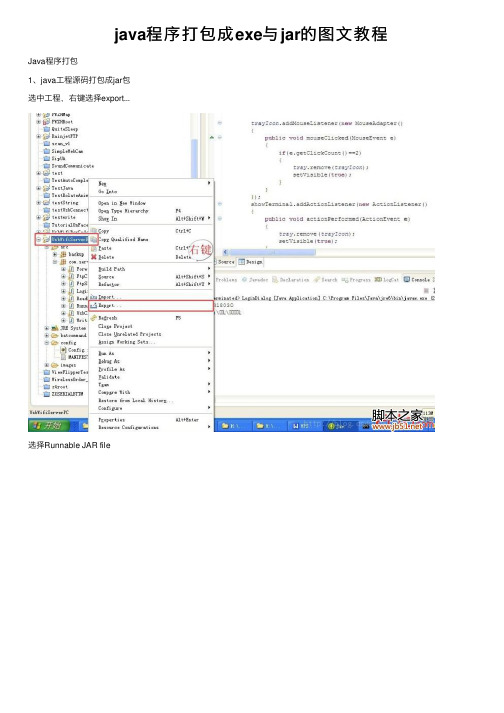
java程序打包成exe与jar的图⽂教程Java程序打包
1、java⼯程源码打包成jar包
选中⼯程,右键选择export...
选择Runnable JAR file
(1)launch configuration 启动配置,java程序的启动类,如果⼯程没有⽣成类,先执⾏“选中⼯程--run as---Java Application ”
(2)Export Destination 输出⽂件名称,要⽣成的jar⽂件
2、jar包转换成.exe
使⽤exe4j4.0将jar⽣成exe执⾏⽂件
破解的exe4j4.0可在下⾯的连接下载。
(2)填写应⽤程序属性
(3)执⾏程序的属性
(4)添加jar包
(5)设置运⾏的java版本
(6)添加java环境
(7)直接点击next就OK了
3、制作安装⽂件
使⽤isetup-5.5.4.exe⼯具制作安装包,⼯具可以到下⾯的连接下载:(1)运⾏isetup-5.5.4
(2)填写发布程序信息1
(3)填写发布程序信息2
(4)添加资源⽂件
(5)接下来默认设置,点击next到这个界⾯
(6)接下来默认设置,点击next到最后。
Java打包成exe文件

Java打包成exe文件将编译好的程序打包成jar文件,然后做出exe,这样代码就不可见了;但是exe文件在没有安装jre的电脑上不能运行,如果要求客户再去安装jre 设置环境变量就不雅了。
我们需要将jre打包1 打包成双击可执行的jar文件。
推荐插件:fatJar(Eclipse使用)下载地址/project/showfiles.php?group_id=115990&pack age_id=125924我用的是Eclipse,它自带的打包方法在打包一些图片等资源时不是很爽。
可以使用这个插件。
安装方法解压后将plugins文件夹下的net.sf.fjep.fatjar_0.0.24文件夹拷到eclipse安装目录的plugins 下。
用此工具可以方便的将eclipse中的工程打包成jar文件。
如果是要打成可执行的jar请注意选取主类。
你的项目=〉Export..=>向导里有fat jar =>...2 将jar文件转换成exe文件。
推荐工具:exe4j用exe4j把java打包成exe,先下载exe4j并安装下面是百度文库发的一篇介绍exe4j使用的文章,讲的很详细/view/adc7b40d844769eae009ed13.html/exe4j可以打包成各种格式的exe,可以把jar打包进exe,也可以引用一个外部的jar文件,还可以打包成windows服务的程序,并且可以设置最低jre的版本,还可以设定启动画面,虽然java6.0已经实现了这一点,但是还是没有exe4j生成的启动画面快。
3 将exe文件并jre打包成安装文件可以在没有安装java虚拟机的电脑上运行推荐工具:install4j先安装install4j,下面是百度文库发的install4j使用介绍,将的很详细Install4j介绍/view/f8abc62ded630b1c59eeb544.html//阀门不锈钢阀门碳钢阀门提供。
打包并打成exe文件

文字解说java项目打包:总体思路是先打成jar再把jar打成exe。
主要看1.3和2.3里的内容就可以了。
1.将项目打成jar:1.1要将项目打包成jar文件,方法很多,可以用Eclipse自带的打包工具Ant 打包,也可以用Eclipse的Export生成jar。
经过尝试后,我不推荐用Ant打包,因为要自己编写xml脚本语言,还要增加一些外部的jar,所以我打了好几次都没打成。
1.2在这里介绍两种方法生成jar,第一种是用Eclpise的Export功能。
在要打包的项目上击右键,选择Export,在窗口中选择Java里的JAR file。
Next后的窗口中已经自动选好了要打包的项目,用户可以点击加号查看项目里被打包的内容。
在下面的JAR file里设置你打包生成jar文件的输出目录,下一步在出现的窗口中选择Use existing manifest from workspace,在下面的Main class 后面直接点Browse,它会自动列出你项目中有主函数main的类。
选择主类后点Finish即可生成jar文件。
在此说明一下,这种打包方法不能把项目中的外部的jar包打进来,因该是也要编写一些脚本语言,没往深研究。
所以生成后的jar有些是不能执行的。
1.3第二种方法是利用Eclipse的一个第三方插件fatjar生成jar文件,也是本人觉得最简单最方便的一种生成方式。
先从网上下载些插件,解压后是一个plugins的文件夹,里面只有一个文件夹,我的是“net.sf.fjep.fatjar_0.0.24”将它copy到Eclipser plugins文件夹下,此插件就安装成功了,重启Eclipse在项目上右击就会看到多出一个“Build Fat Jar”在前面有个绿色的“+”号,这时你就可以用此插件打包你的项目了。
进去后第一个界面Jar-Name里增入要生成的jar文件名,我的是“CAMP_fat.jar”。
exe4j 生成原理
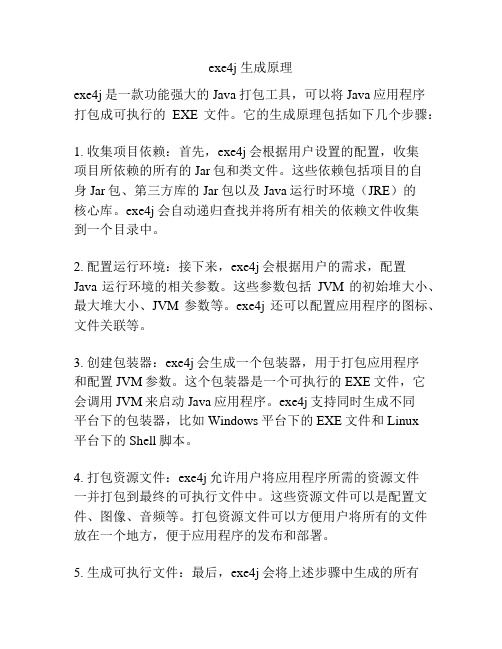
exe4j 生成原理exe4j是一款功能强大的Java打包工具,可以将Java应用程序打包成可执行的EXE文件。
它的生成原理包括如下几个步骤:1. 收集项目依赖:首先,exe4j会根据用户设置的配置,收集项目所依赖的所有的Jar包和类文件。
这些依赖包括项目的自身Jar包、第三方库的Jar包以及Java运行时环境(JRE)的核心库。
exe4j会自动递归查找并将所有相关的依赖文件收集到一个目录中。
2. 配置运行环境:接下来,exe4j会根据用户的需求,配置Java运行环境的相关参数。
这些参数包括JVM的初始堆大小、最大堆大小、JVM参数等。
exe4j还可以配置应用程序的图标、文件关联等。
3. 创建包装器:exe4j会生成一个包装器,用于打包应用程序和配置JVM参数。
这个包装器是一个可执行的EXE文件,它会调用JVM来启动Java应用程序。
exe4j支持同时生成不同平台下的包装器,比如Windows平台下的EXE文件和Linux平台下的Shell脚本。
4. 打包资源文件:exe4j允许用户将应用程序所需的资源文件一并打包到最终的可执行文件中。
这些资源文件可以是配置文件、图像、音频等。
打包资源文件可以方便用户将所有的文件放在一个地方,便于应用程序的发布和部署。
5. 生成可执行文件:最后,exe4j会将上述步骤中生成的所有文件进行整合,生成最终的可执行文件。
exe4j会将所有的依赖Jar包和类文件打包到一个Jar中,然后将该Jar与包装器一起打包到可执行文件中。
通过以上的步骤,exe4j成功将Java应用程序打包成可执行的EXE文件。
这样,用户可以直接双击EXE文件来运行应用程序,而不需要通过命令行来启动。
exe4j生成原理的核心是利用了Java的可执行Jar文件的特性。
Java的可执行Jar文件是一个包含了主程序和所有依赖文件的压缩文件,可以通过Java虚拟机(JVM)来运行。
exe4j通过创建一个包装器,将Java虚拟机与Java应用程序打包到同一个可执行文件中,从而实现了将Java应用程序打包成EXE文件的功能。
简易的用图形把eclipsejava项目打包成jar在打包成.exe文件

1 打包成双击可执行的jar文件。
推荐插件:fatJar(Eclipse使用)下载地址/project/showfiles.php?group_id=115990&package_ id=125924我用的是Eclipse,它自带的打包方法在打包一些图片等资源时不是很爽。
可以使用这个插件。
安装方法解压后将plugins文件夹下的net.sf.fjep.fatjar_0.0.24文件夹拷到eclipse安装目录的plugins 下。
用此工具可以方便的将eclipse中的工程打包成jar文件。
如果是要打成可执行的jar请注意选取主类。
步骤:在前面的fatJar插件安装好后,进入eclipse在所建的工程名上右击如我的时(test)选择Build Fat Jar(其前面有绿色加号)进入如图这个就是到你所建的工程环境下的您建的项目中去找生成的.jar文件,双击它即可执行(一定要把用到如图片,数据库等放在test文中否者进入没有界面效果等)找到jar文件执行效果(这是我自己做的可能与你们要打包成jar的不同)下面是我项目jar 执行的效果!2 将jar文件转换成exe文件。
推荐工具:exe4j用exe4j把java打包成exe下载地址/soft/15755.htm 安装好后进入exe4j的界面在 我们写程序的时候,有时会有一种需求,那就是希望我们的程序是一个可执行文件,而不是一个 jar 文件,其实大部份时候,可执行的jar 文件都可以满足要求,但是如果我们的程序是需要保护的,那么打包成jar 文件就不太安全了,因为jar文件就是一个解压缩文件,一解压就什么都能看到了,当然也可以选择混淆,但是混淆了以后排错就没那么容易了,因为混淆的时候,把一些类的信息都混淆了。
如何既保证代码的安全又容易排错呢?那么打包成exe就是一种很好的办法了,其实我今天介绍这个方法并不是希望大家去打包成exe文件,因为exe文件毕竟不是跨平台的,用了exe的格式就失去了java的初衷了。
- 1、下载文档前请自行甄别文档内容的完整性,平台不提供额外的编辑、内容补充、找答案等附加服务。
- 2、"仅部分预览"的文档,不可在线预览部分如存在完整性等问题,可反馈申请退款(可完整预览的文档不适用该条件!)。
- 3、如文档侵犯您的权益,请联系客服反馈,我们会尽快为您处理(人工客服工作时间:9:00-18:30)。
下面开始详述步骤:
1.welcome-打开Exe4j
如图,如果你有保存过的项目打包配置文件,那么点>>open打开即可。如果没
有点>>next.
2.Project type-选择打包方式
由于我们讲的是打包jar生成exe,所以选“jar in exe”mode,这种方式可
以把一个java应用程序打包成一个exe文件,但是不能将除jar以外的附加文
件打包进去。然后>>next
3. Application info-配置生成的应用程序的信
息
设置你的应用程序的名称和将要生成的可执行文件的输出文件夹。然
后>>next.
4.Executable info -配置可执行文件的参数
type项根据你的程序的类型确定,本例为GUI程序;接下来是文件名、可执行文
件的图标、是否只允许同时刻只能运行一个应用程序、当主线程有误时是否抛 出
异常、更改工作目录(相对于可执行文件)。然后
点>>advanced options>>version info
5.version info-设置版本信息
6.java invocation-配置运行环境
先配置class path,将此项内原有的配置全部删除,然后点“+”找到你生成
的jar文件,
然后在上边的general中点浏览按钮,Exe4j会自动找到你应用程序的入口-
main class。
在下边的advanced options中选native libraries设置,此功能是添加你程
序用到的外部jar包文件,这个我一直没用过,因 为我做什么事都喜欢集中,
所以在程序中用到的所有外部包全整合到jdk/jre里了,这样在给客户安装程序
时只要把程序直接给他考过去就可以用了,不用再 安装其它东西,他们会很喜
欢的哦,毕竟用户不是搞程序设计的嘛。
7.jre-配置jre
在这里配置你的jre版本类型,然后再
看>>advanced option>>search sequence
在这里来配置你运行程序所需的jre/jdk的位置,如果你只是打包后本机运行,
直接指定到你本机的jre/jdk目录即可,如果你打包后的程序要在别的 客户机
上运行,而该机又没装jdk,这时我们就要想另一种方法了。从客户的角度讲,拿
到手的软件在安装过程中应尽可能少的给客户带来繁琐的安装事项,最好 只点
一下鼠标就能自动安装。因此,我们要让用户省去安装jdk的麻烦。要解决这个
问题,我们可以把安装好的jdk复本放置在最终产品的根目录下,然后在上 图
中添加这个jdk复本为程序的运行环境
search registty 可以扫描已经安装的jdk/jre,我们选择directory,为程序
指定一个jdk目录,只需定位到jdk根目录即可,如上图。 然后>>next
这里要说明一点,用eclipse开发的程序只要一个jre就行了,jdk不用的,所
以我是把jre打包进exe运行环境的,这样的话在java version下边的那个允
许使用jre beta版的选项就要选中了。
8.preferred vm-选择虚拟机
这个根据具体情况选择,本例为client. 然后>>next
9.splash screen -预载窗体
在这里可以设置你的预载窗体界面,不过好像只认gif类型的图片,
status line and version line 可以在
position text lines visually预览界面中调整其显示位置。然后>>next,
接下来是选择语言界面,根据自己情 况选择。然后>>next
10.compile executable-编译生成可执行文件
自动跳转至:
在这里可以点击运行生成的可执行文件,也可以将本次配置方案保存起来以备后
用。
